Word給圖片添加圖注的方法教程
時間:2023-04-13 08:46:56作者:極光下載站人氣:1064
word文檔是一款非常好用的文本處理軟件,在其中我們可以輕松添加圖片等元素,插入后還可以在自動出現的圖片工具下進行想要的編輯處理。如果我們在Word文檔中插入圖片后,希望為圖片添加注釋信息,小伙伴們知道具體該如何進行操作嗎,其實操作方法是非常簡單的。我們只需要打開“題注”窗口后,選擇標簽,設置位置,設置編號等格式后進行確定就可以了。操作步驟其實是非常簡單的,小伙伴們可以打開自己的Word文檔后動手操作起來。接下來,小編就來和小伙伴們分享具體的操作步驟了,有需要或者是有興趣了解的小伙伴們快來和小編一起往下看看吧!
操作步驟
第一步:雙擊打開Word文檔,插入需要的圖片;

第二步:右鍵點擊圖片,選擇“插入題注”;
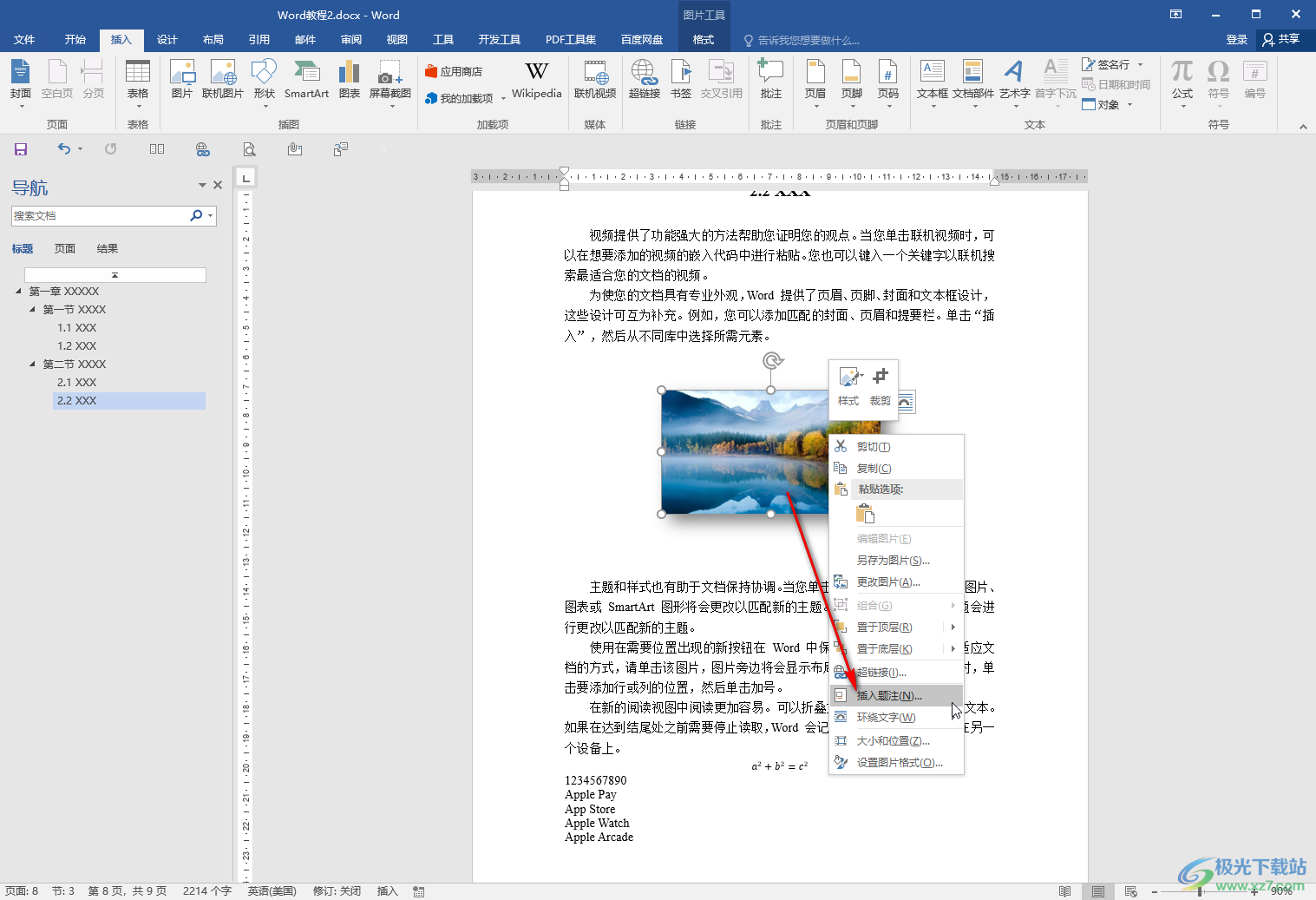
第三步:或者點擊選中圖片后在“引用”選項卡中點擊“插入題注”;
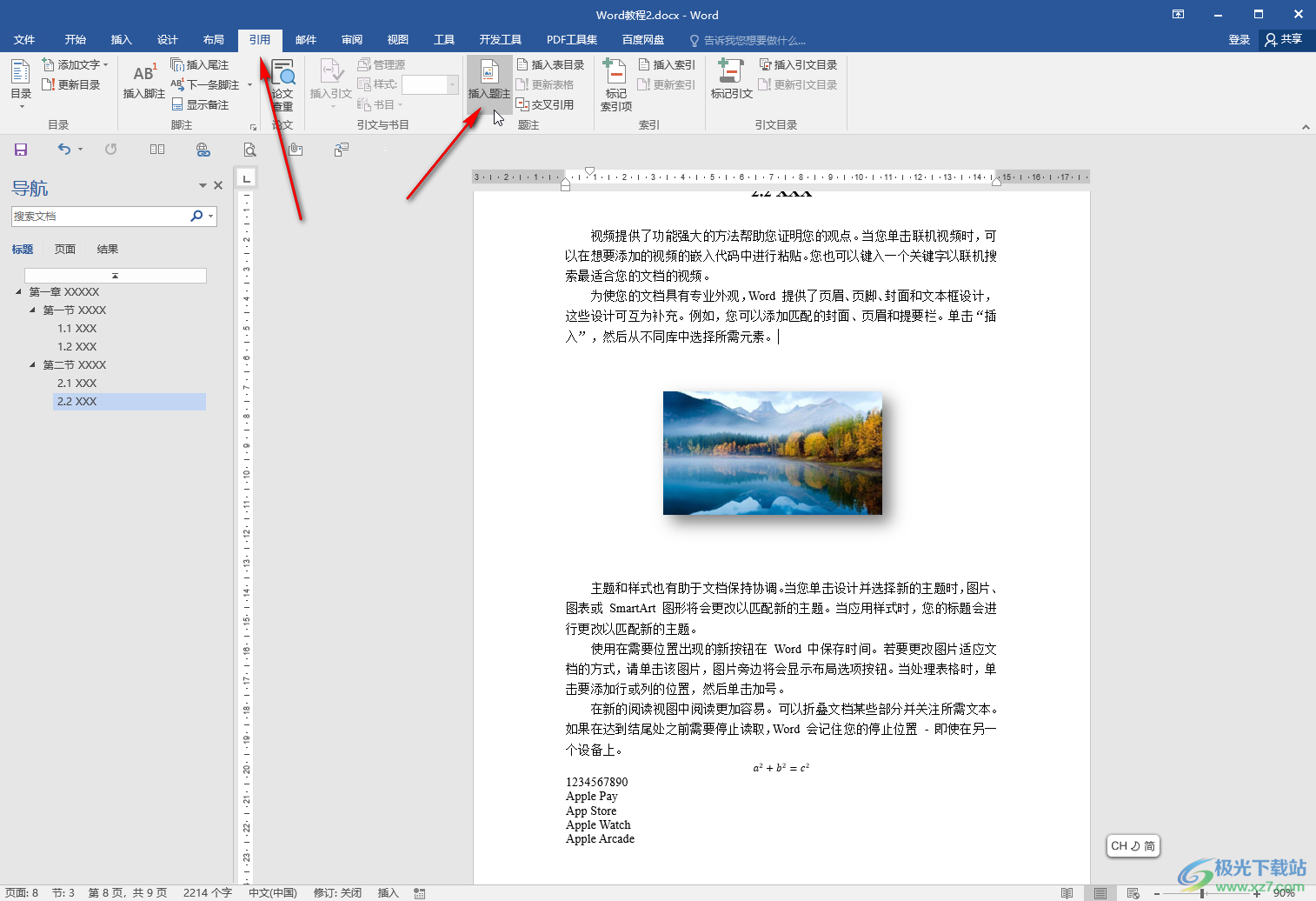
第四步:在打開的窗口中點擊標簽處的下拉箭頭選擇“圖”,如果有需要可以設置位置等參數,然后點擊“確定”;
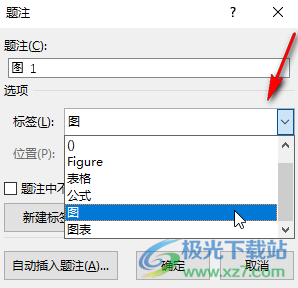
第五步:就可以得到如圖所示的圖注了,如圖有需要可以選中圖注進行格式的設置等操作。
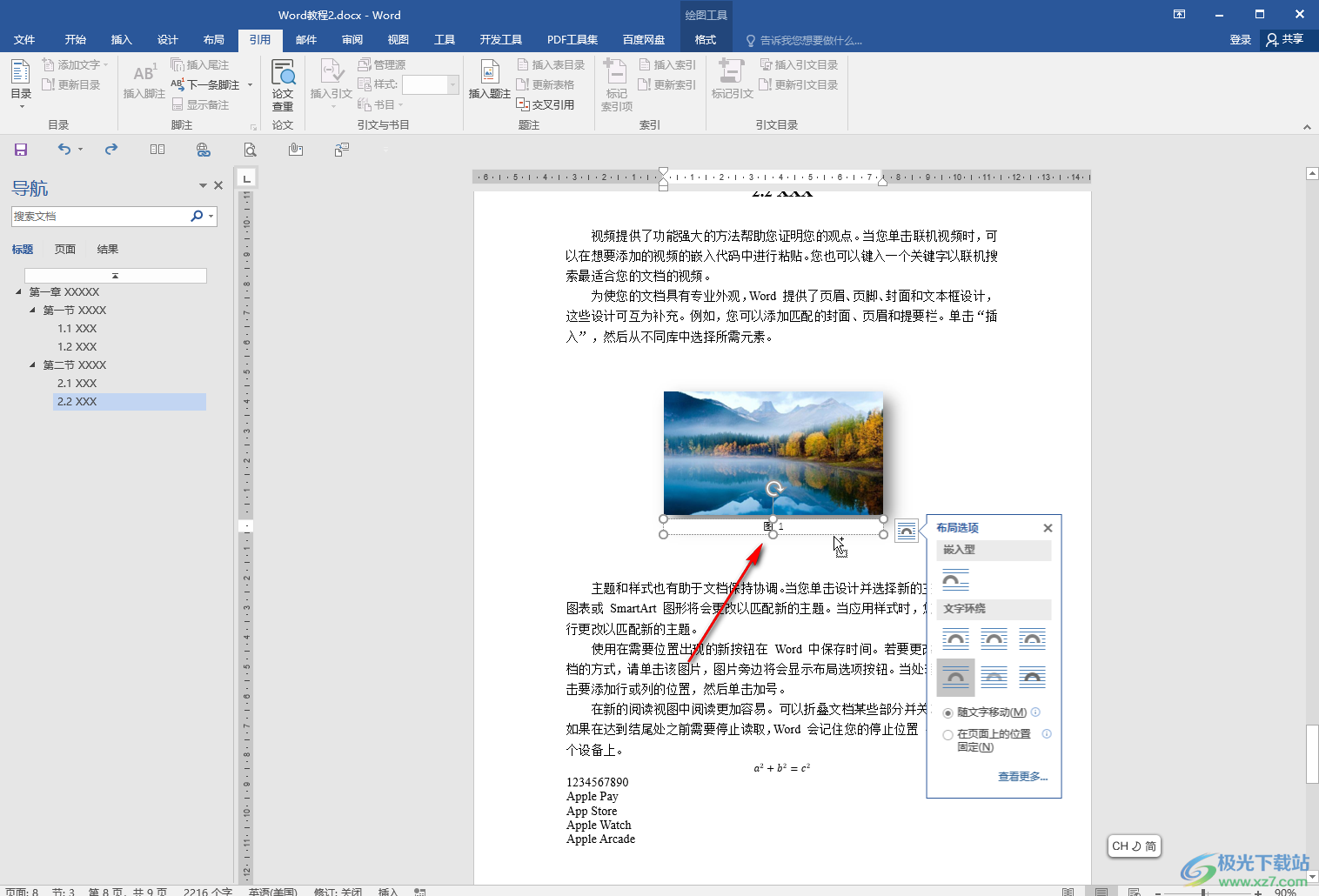
以上就是Word文檔中給圖片添加注釋信息的方法教程的全部內容了。如果有需要我們還可以為圖表,表格,公式等內容添加相應的題注信息,小伙伴們可以按需進行操作,步驟都是差不多的。

大小:60.68 MB版本:1.1.2.0環境:WinAll, WinXP, Win7
- 進入下載
相關推薦
相關下載
熱門閱覽
- 1百度網盤分享密碼暴力破解方法,怎么破解百度網盤加密鏈接
- 2keyshot6破解安裝步驟-keyshot6破解安裝教程
- 3apktool手機版使用教程-apktool使用方法
- 4mac版steam怎么設置中文 steam mac版設置中文教程
- 5抖音推薦怎么設置頁面?抖音推薦界面重新設置教程
- 6電腦怎么開啟VT 如何開啟VT的詳細教程!
- 7掌上英雄聯盟怎么注銷賬號?掌上英雄聯盟怎么退出登錄
- 8rar文件怎么打開?如何打開rar格式文件
- 9掌上wegame怎么查別人戰績?掌上wegame怎么看別人英雄聯盟戰績
- 10qq郵箱格式怎么寫?qq郵箱格式是什么樣的以及注冊英文郵箱的方法
- 11怎么安裝會聲會影x7?會聲會影x7安裝教程
- 12Word文檔中輕松實現兩行對齊?word文檔兩行文字怎么對齊?
網友評論